Webex Meetings 및 Webex Webinars에 대해 비디오 설정 선택
 피드백이 있습니까?
피드백이 있습니까? 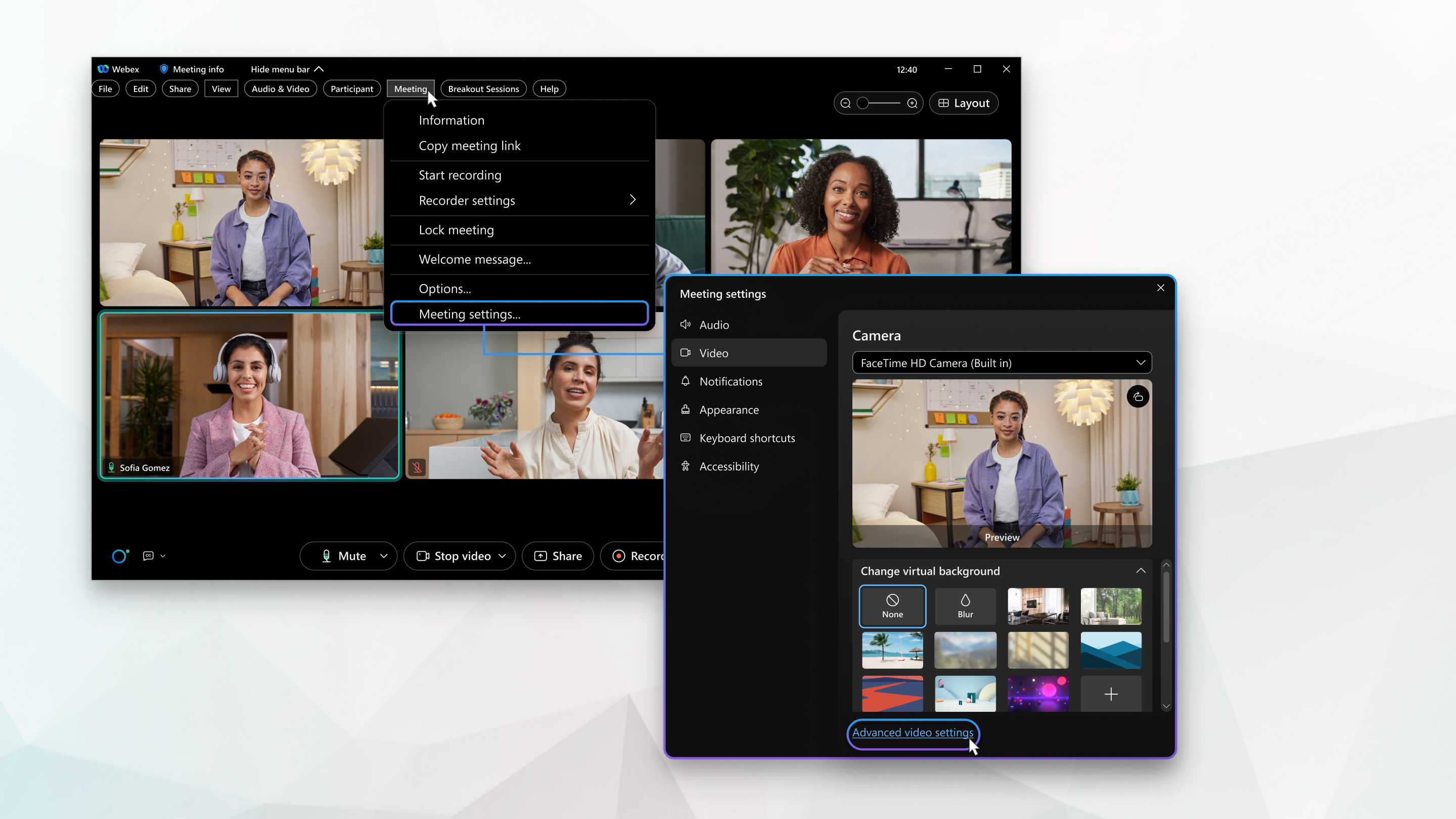
| 1 |
미팅에서 메뉴 표시줄 표시를 클릭한 후 Meeting를 클릭합니다. | ||||||||||||||||
| 2 |
Meeting 드롭다운에서 미팅 설정을 클릭합니다. | ||||||||||||||||
| 3 |
비디오를 클릭한 후 원하는 설정 옆에 있는 체크 박스를 체크합니다. 일부 체크 박스는 기본값으로 체크되어 있으며 조절할 수 없습니다.
| ||||||||||||||||
| 4 |
고급 설정을 클릭합니다.
| ||||||||||||||||
| 5 |
비디오 통계에 대해 통계 를 클릭한 후 비디오를 클릭합니다.
전체 탭에는 메모리 사용률 및 CPU 사용량이 표시됩니다. |
| 1 |
Webex Meetings를 클릭합니다. | ||||||||||||||||
| 2 |
드롭다운 메뉴에서 미팅 설정을 클릭합니다. | ||||||||||||||||
| 3 |
비디오를 클릭한 후 원하는 설정 옆에 있는 체크 박스를 체크합니다. 일부 체크 박스는 기본값으로 체크되어 있으며 조절할 수 없습니다.
| ||||||||||||||||
| 4 |
고급 비디오 설정을 클릭합니다.
| ||||||||||||||||
| 5 |
비디오 통계에 대해 통계 를 클릭한 후 비디오를 클릭합니다.
전체 탭에는 메모리 사용률 및 CPU 사용량이 표시됩니다. |


